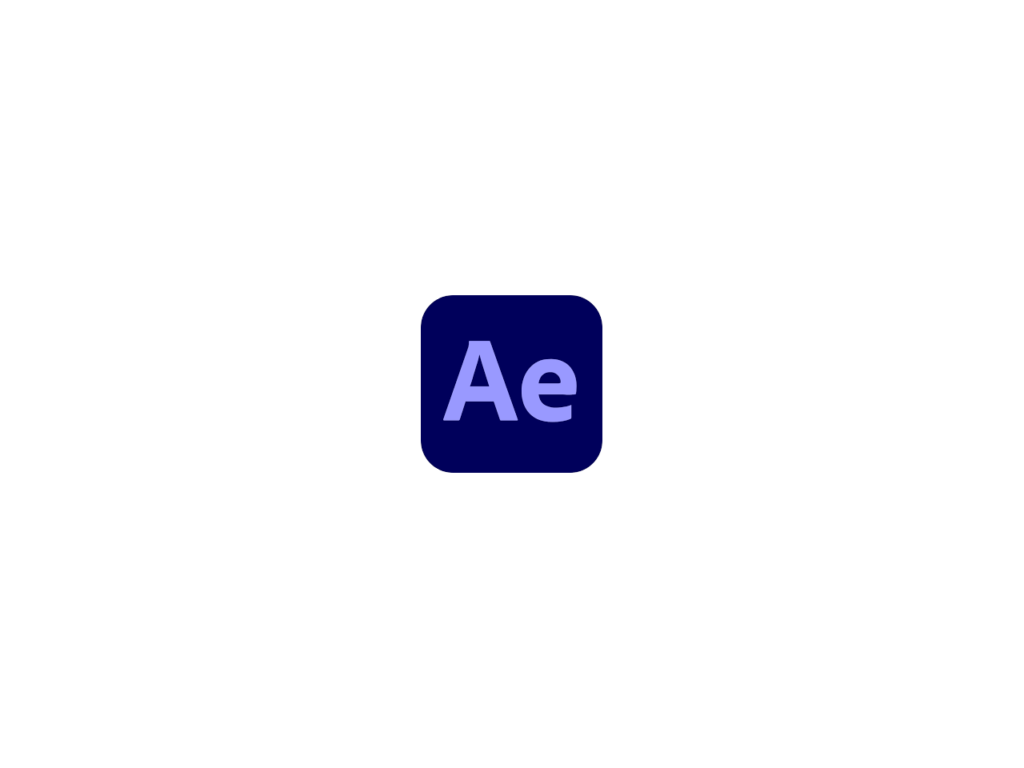
After Effects の複製とコピペは似ているように見えるかもしれませんが、違いがあります。今回はその違いについて、簡単にお伝えします。
複製とコピペの違い
| 機能 | 複製 | コピペ |
|---|---|---|
| 操作箇所 | 同じコンポジション内の同じタイムラインパネル上 | 別のコンポジション (同じコンポジション内も可能) |
| 作成位置 | レイヤー・コンポジションの直上 | 現在のタイムラインカーソルの位置 |
| 用途 | ・コンポジションを複製する場合 ・同じようなレイヤー・エフェクトを増やす場合 | 違うコンポジションでレイヤー・エフェクト・キーフレームを使用する場合 |
| 特徴 | 複製されたレイヤーは、元のレイヤーとは独立 | コピペされたレイヤーは、元のレイヤーとは独立 |
複製 (Ctrl + D / Cmd + D) の使用例
- アニメーションを作成する
- 1. のレイヤーを複製する
- 複製したレイヤーを編集する。
1. と同じようなアニメーションをする別レイヤーが必要な場合、複製を利用すると作業工程を短縮できます。複製はコンポジションも対象です。
コピペ (Ctrl + C, Ctrl + V / Cmd + C, Cmd + V) の使用例
- コンポジションAでレイヤーを作成
- 1. のレイヤーをコピーする
- 別コンポジションBのタイムライン上にペーストする
1. のコンポジションAで作成したレイヤーを別コンポジションで使用することで、作業の効率化が図れます。コピペはエフェクトやキーフレームも対象です。
まとめ
| – | Windows | Mac |
|---|---|---|
| 複製 | Ctrl + D | Cmd + D |
| コピペ | Ctrl + C (コピー) Ctrl + V (ペースト) | Cmd + C (コピー) Cmd + V (ペースト) |
同じコンポジション内で似たような動きをするレイヤーが必要なら、複製を使用するとよいでしょう。複製の場合は、同じコンポジション内の同じ時間に同じレイヤーができます。また、コンポジションの複製はバックアップとしても使用できるでしょう。
レイヤー・エフェクト・キーフレームを別コンポジションや別レイヤーで使用したい場合は、コピペを選択してください。今あるレイヤーに同じエフェクトを追加したい場合、同じアニメーションを数フレームだけずらしたい場合はコピペが有効です。
複製されたレイヤーもコピペされたレイヤーも、元レイヤーからは独立しています。新しいレイヤーに対して行った変更は、元のレイヤーには影響はありません。ご参考までに。








コメント